在电脑上如何使用qq截图 qq截屏怎么操作
【在电脑上如何使用qq截图 qq截屏怎么操作】自从有了微信,很多人逐渐习惯并适应微信办公、学习,远离 QQ 。实际上,QQ 后面做了不少实用且高效得功能,往往容易被人忽略,例如强大的截图功能,具体好用在哪呢?看完下面的内容就知道了 。
01. 精准快速提取图片文字
很多时候我们需要将图片中的文本内容转成为可编辑的文字,以便做一些笔记、查阅、翻译等处理,如果对着图片一个个字打那就太费时了 。所以 QQ 的截屏识图派上用场啦~
① 在 QQ 登录的状态下,按住截图快捷键「ctrl + alt + A」,选中需要提取文字的区域 。
② 点击带有「文」字的图标,就能立马提取出图片中的文字了,然后复制一粘贴就完事了,非常高效 。
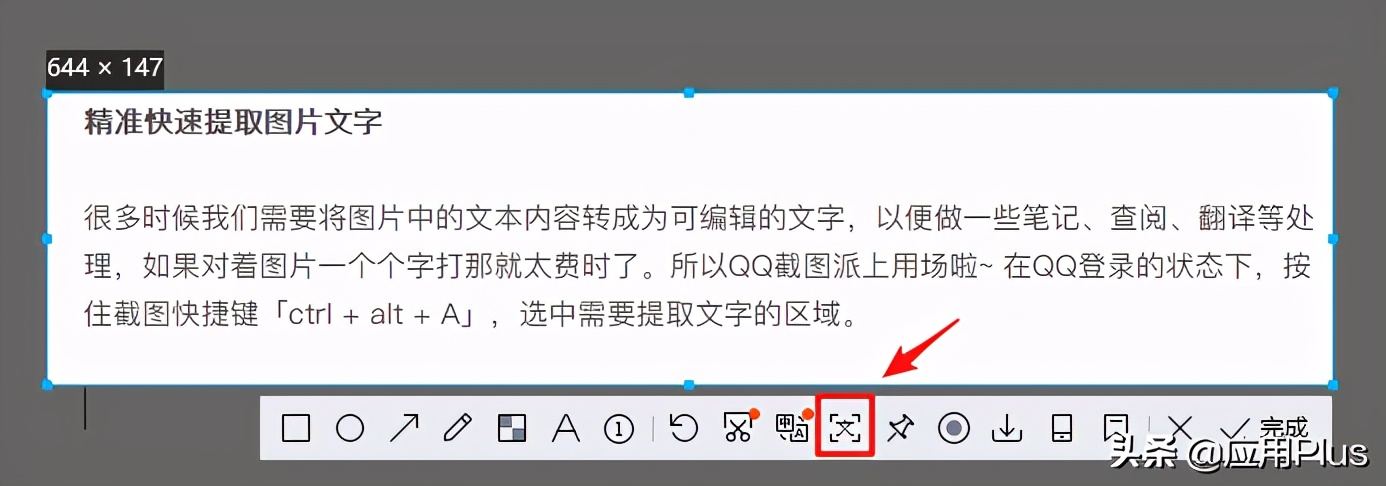
文章插图
文章插图
当然你也可以按住「ctrl + alt + O」,选定区域后自动进行识别 。你会发现文字提取的很准确,几乎不会有漏和错误,就算有个别差错也能进行二次编辑,而且提取出来的文字也会按照段落格式给你排版好,非常友好 。

文章插图
文章插图
就算是思维导图,识别出来的内容也不会乱,很强大 。

文章插图
文章插图
相信不少朋友也被安利过类似的 OCR 文字识别软件,不管主流的还是小众的我也都用过一些,但给我的体验都不是很完美,要么识别的不够智能精准,排版错乱;要么需要收费或者开通会员,还有广告,但是在 QQ 这里我找到了完美的截屏识图,除了电脑上,手机 QQ 的扫一扫也同样能识别 。
02. 截长图
手机上截长图比较容易,因为现在很多手机系统都有自带的截多屏长图功能,但是在电脑上就没那么方便 。或许你可能有看过网络教程,安装某个浏览器插件或者下载特定的软件就能实现,但在我看来还是显得比较笨重和繁琐 。
QQ 自带的截长图好用又简单,他不香嘛~
操作方法:
① 按住快捷键「ctrl + alt + A」,选中截图区域 。
② 点击带有「剪刀」的图标 。
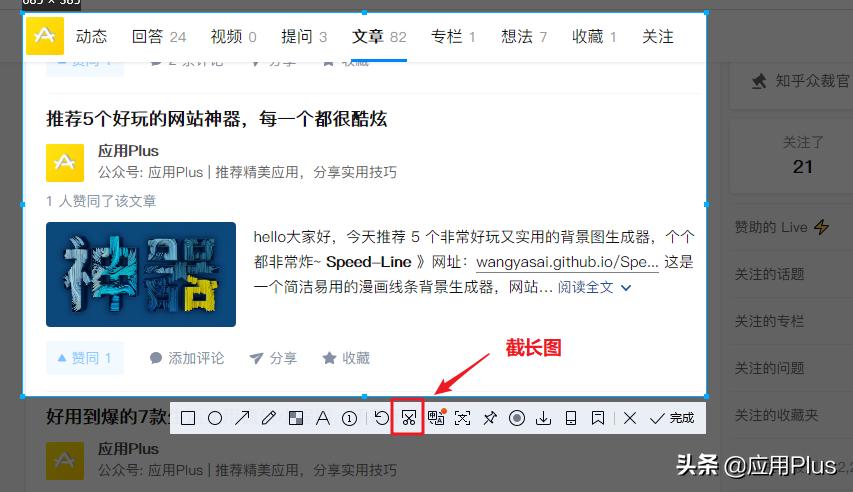
文章插图
文章插图
③ 滚动鼠标,就能截取长图了,而且在右侧能实时预览截的长图 。
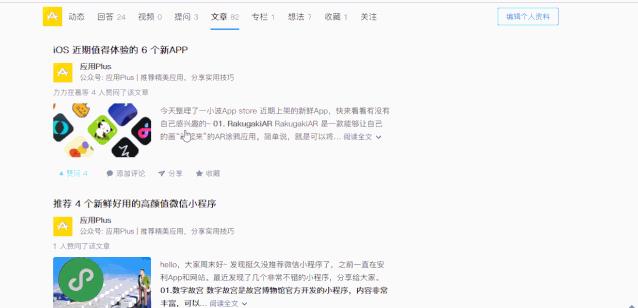
文章插图
文章插图
03. 序号笔工具
有时对于截图我们需要做一些文字备注以便接收者更容易看懂,同样是先按快捷键「ctrl + alt + A」进行截图,然后点击带有数字的那个序号笔工具,对需要备注的地方点击然后输入文字 。
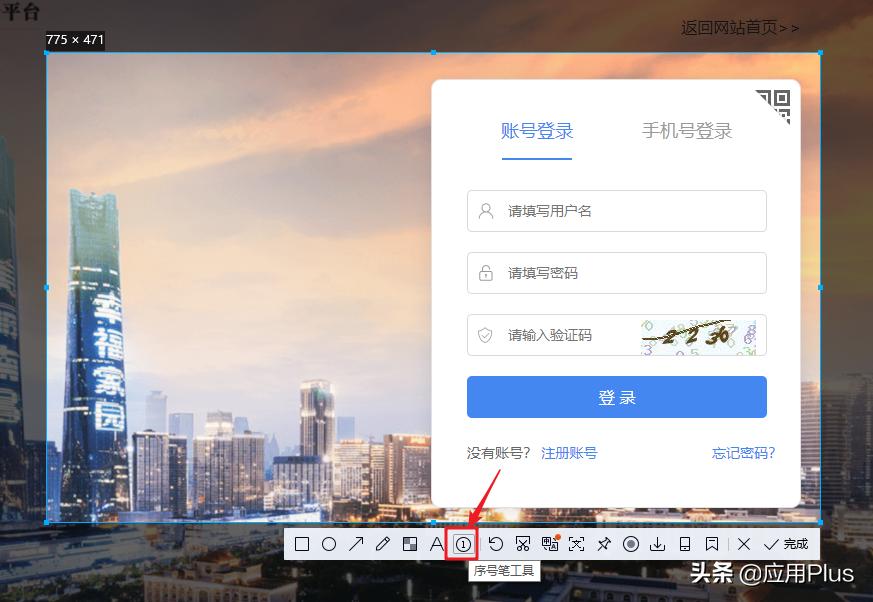
文章插图
文章插图
序号笔工具采用“序号+气泡框”的形式能让备注做得更加清晰,一目了然 。

文章插图
文章插图
04. 翻译工具
在浏览国外网站的时候,会经常遇到很多看不懂的英文,还可以使用 QQ 截图自带的翻译功能进行翻译,非常方便实用 。

推荐阅读
- {调取该文章的TAG关键词}|肯德基、喜茶供应商「宝立食品」要上市;文和友旗下茶饮品牌「MAMACHA」杭州首店开业;中国邮政进军咖啡领域|消研所周报
- wind|在Android上跑Windows 11,只是一场美丽的误会
- 猎豹|全网都在夸的“猎豹”是什么?为何这些“黑科技”频频上热搜?
- 大空间|不出冬奥村体验“上天入海”!这些智能设备令运动员着迷
- pro14|开学倒计时,你的开学新装备选好了吗?这里有款笔记本电脑在召唤
- 一眼就爱上的微信头像!|头像| 微信
- indiRedmi Note 11 Pro+ 5G,Note 11 Pro India 可能在 3 月推出
- 电竞版|敢于跟iPhone叫板!Redmi K50电竞版的底气究竟在哪里?
- 故障|上海宇舶手表出现偷停使什么原因导致的
- 外观|努比亚Z40 Pro真机曝光,“史上最强Z系列旗舰”外观就不简单














